Trong thế giới công nghệ hiện đại, việc cài đặt và quản lý ứng dụng trên Windows thường tiêu tốn không ít thời gian và công sức, đặc biệt là khi bạn vừa cài đặt lại hệ điều hành hoặc sở hữu một chiếc máy tính mới. Nhiều người dùng, ngay cả những người có kiến thức kỹ thuật, vẫn gặp khó khăn trong việc tìm kiếm và cài đặt hàng loạt ứng dụng mã nguồn mở cần thiết mà không phải đối mặt với các phần mềm rác (bloatware) không mong muốn. Mặc dù các công cụ quản lý gói như UniGetUI rất mạnh mẽ, nhưng đôi khi chúng lại quá phức tạp đối với người dùng phổ thông. Đây chính là lúc Ninite tỏa sáng như một giải pháp đơn giản, hiệu quả và đáng tin cậy.
Ninite là một công cụ trực tuyến đã chứng minh được giá trị của mình qua nhiều năm, giúp người dùng cài đặt các ứng dụng miễn phí và mã nguồn mở yêu thích một cách nhanh chóng, gọn gàng. Bài viết này sẽ đi sâu vào những lý do tại sao Ninite là lựa chọn hàng đầu cho việc cài đặt phần mềm trên Windows, đặc biệt là so với các công cụ phức tạp hơn như UniGetUI, và cách nó giúp bạn tiết kiệm thời gian, công sức và tránh xa bloatware phiền phức.
Ninite Đơn Giản Đến Mức Không Cần Học Hỏi
Không có đường cong học tập với Ninite
Một trong những ưu điểm lớn nhất của Ninite là sự đơn giản đến kinh ngạc, không yêu cầu người dùng phải có bất kỳ kiến thức kỹ thuật chuyên sâu nào. Để bắt đầu, bạn chỉ cần truy cập trang web Ninite.com. Tại đây, bạn sẽ thấy một danh sách hàng chục ứng dụng miễn phí và mã nguồn mở phổ biến được sắp xếp gọn gàng theo các danh mục như Media, Trình duyệt, Nén, Bảo mật, v.v. Điều này giúp bạn dễ dàng tìm thấy và chọn những phần mềm mình cần.
Bạn có thể lựa chọn bao nhiêu ứng dụng tùy thích, bởi Ninite sẽ tự động kết hợp tất cả chúng vào một tệp cài đặt duy nhất. Sau khi tải tệp này về máy, bạn chỉ cần chạy nó, và Ninite sẽ tự động cài đặt tất cả các ứng dụng đã chọn lên hệ thống của bạn. Một cửa sổ trạng thái sẽ hiển thị quá trình cài đặt, giúp bạn theo dõi tiến độ.
Mặc dù Ninite không cung cấp các tùy chọn cài đặt cá nhân hóa như khi bạn cài đặt từng ứng dụng riêng lẻ (ví dụ: các ứng dụng sẽ tự động tạo biểu tượng desktop), nhưng đây không phải là vấn đề lớn đối với phần lớn người dùng. Điều quan trọng cần lưu ý là Ninite không tự động giám sát các ứng dụng để cập nhật sau khi chúng được cài đặt. Tuy nhiên, bạn hoàn toàn có thể chạy lại tệp cài đặt Ninite đã tải xuống bất cứ lúc nào để kiểm tra và cập nhật tất cả các ứng dụng đã cài đặt lên phiên bản mới nhất. Phiên bản Ninite Pro cũng cung cấp tính năng giám sát và cập nhật tự động cho môi trường doanh nghiệp.
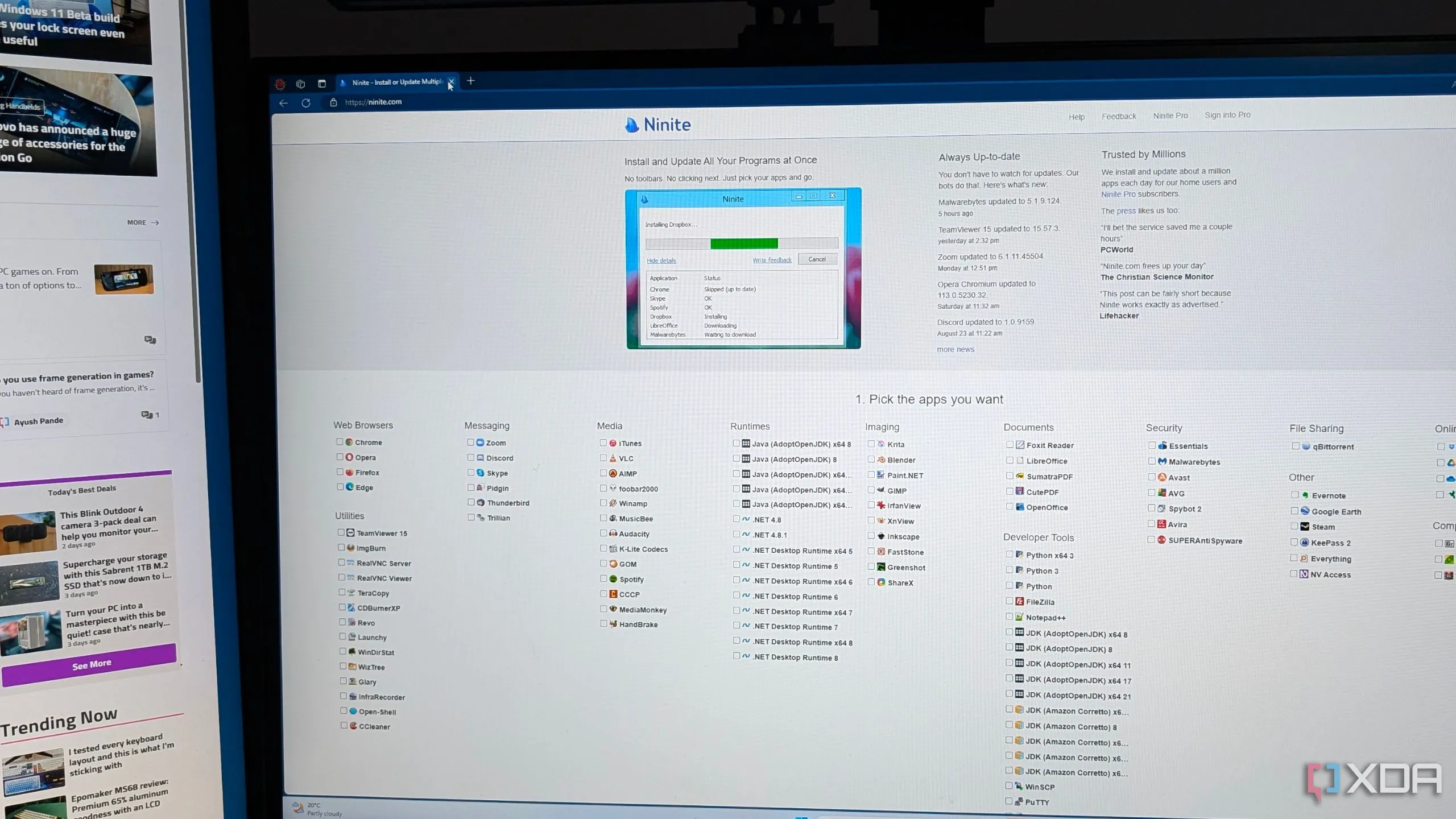 Website Ninite với danh sách các ứng dụng miễn phí và mã nguồn mở phổ biến
Website Ninite với danh sách các ứng dụng miễn phí và mã nguồn mở phổ biến
Nói Không Với Bloatware và Rác Rưởi
Cài đặt ứng dụng bạn muốn mà không kèm phần mềm rác
Trong quá khứ, việc cài đặt các ứng dụng miễn phí thường đi kèm với những rắc rối không mong muốn như thanh công cụ (toolbars), phần mềm quảng cáo, hoặc các ứng dụng bổ sung mà bạn không hề yêu cầu. Bloatware không chỉ làm tốn dung lượng ổ cứng mà còn có thể ảnh hưởng đến hiệu suất hệ thống và quyền riêng tư của bạn.
Ninite ra đời để chấm dứt tình trạng này. Khi bạn cài đặt ứng dụng thông qua Ninite, bạn có thể hoàn toàn yên tâm rằng sẽ không có bất kỳ bloatware, thanh công cụ hay phần mềm rác nào được cài đặt kèm theo. Ninite cam kết chỉ cài đặt chính xác những ứng dụng bạn đã chọn và không thêm bất cứ thứ gì không cần thiết. Về bản chất, Ninite sẽ tải và cài đặt các phiên bản ứng dụng mới nhất, sạch nhất, loại bỏ tất cả những yếu tố không mong muốn mà bạn không quan tâm. Điều này giúp hệ thống của bạn luôn gọn gàng, nhanh chóng và an toàn.
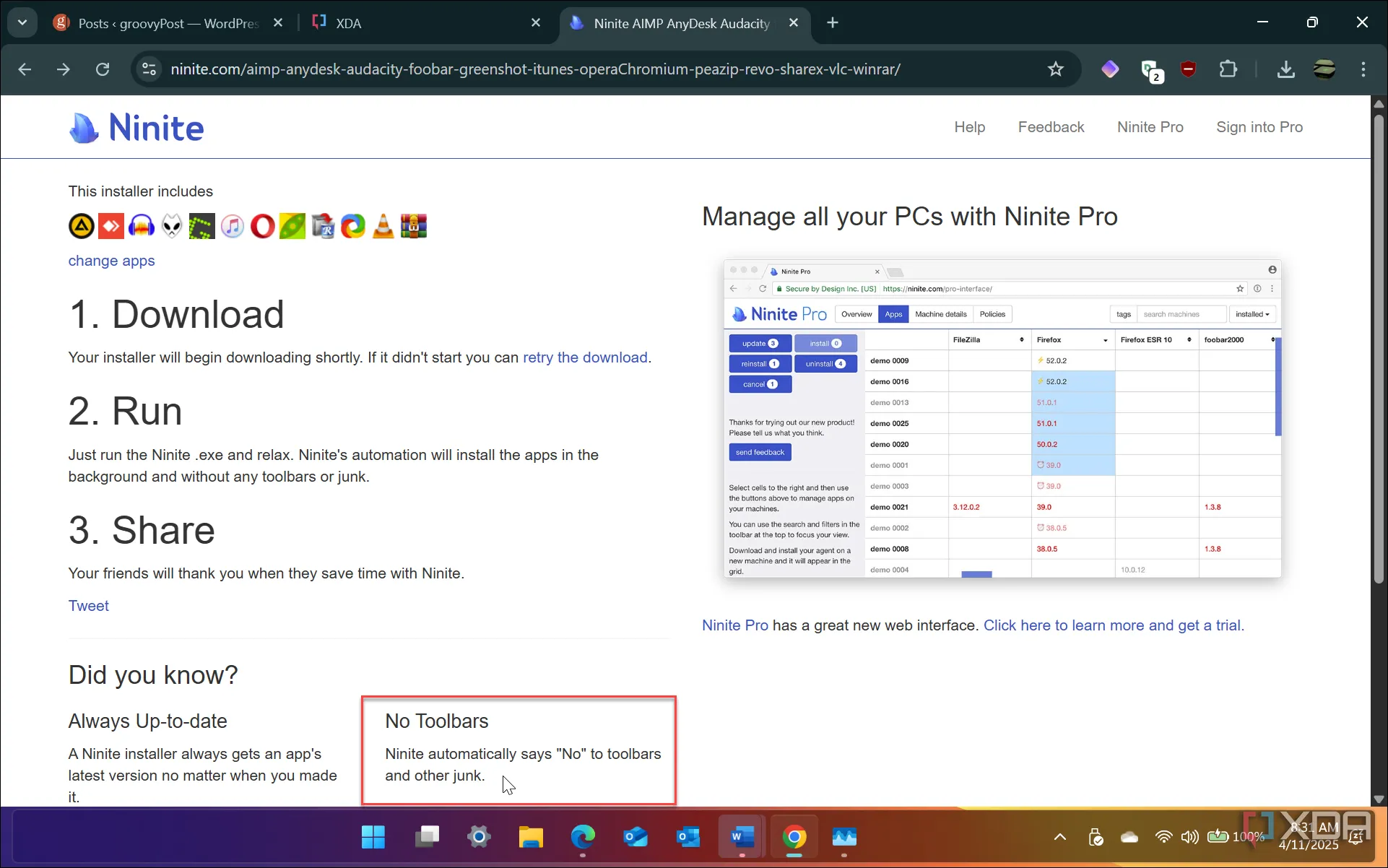 Trang web Ninite nhấn mạnh "No Toolbars. No Crapware. Just the apps you want." trên trình duyệt Chrome
Trang web Ninite nhấn mạnh "No Toolbars. No Crapware. Just the apps you want." trên trình duyệt Chrome
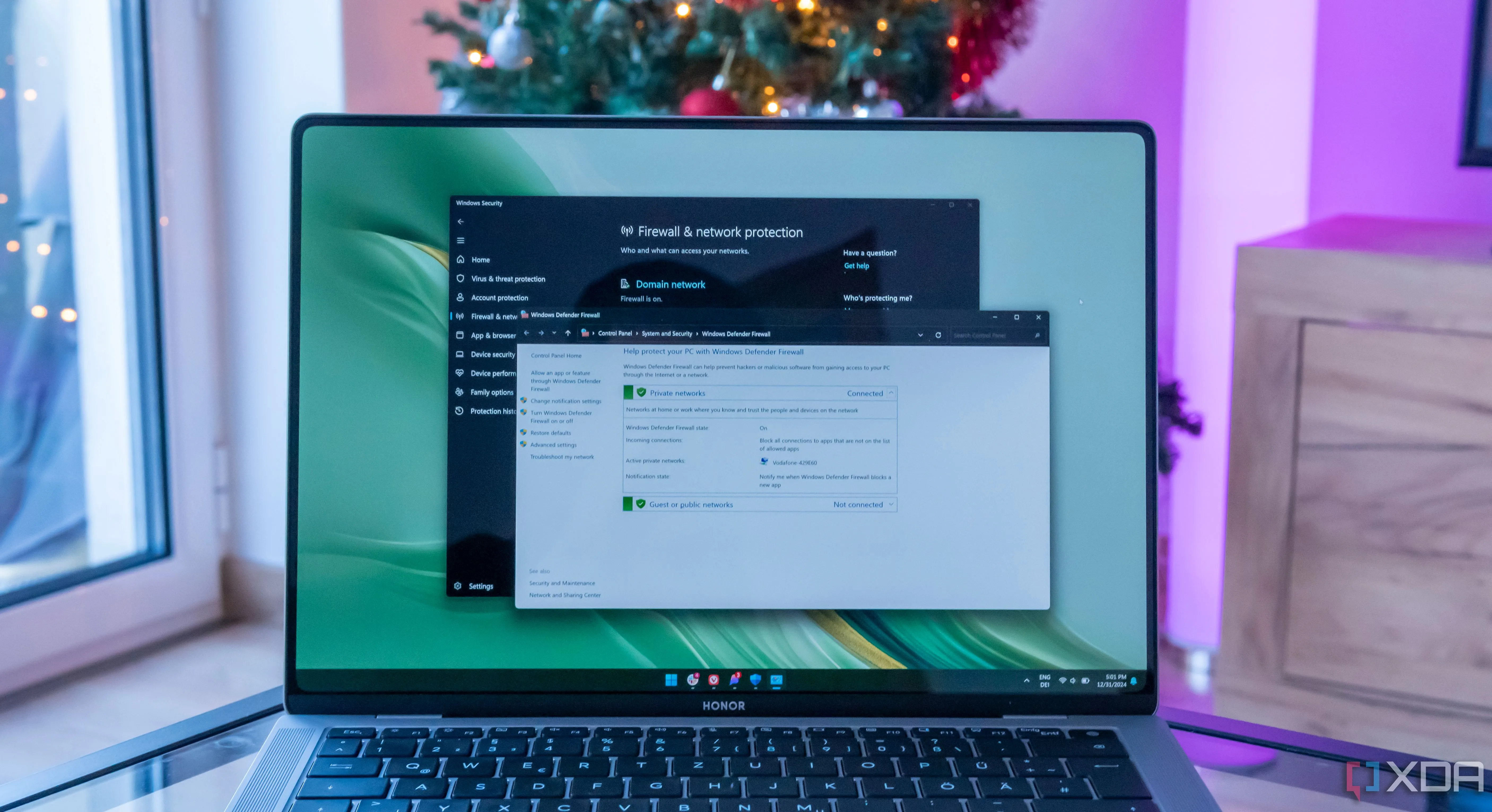 Màn hình laptop hiển thị cài đặt tường lửa Windows 11
Màn hình laptop hiển thị cài đặt tường lửa Windows 11
Đa Dạng Lựa Chọn Ứng Dụng Thiết Yếu
Hầu hết các ứng dụng thiết yếu bạn cần đều có sẵn
Danh sách các ứng dụng và tiện ích có sẵn trên Ninite khá ấn tượng và bao gồm nhiều phần mềm phổ biến mà hầu hết người dùng Windows đều cần. Bạn có thể tìm thấy những ứng dụng quen thuộc như VLC Media Player, bộ ứng dụng văn phòng LibreOffice, công cụ dọn dẹp CCleaner – những phần mềm này thường có xu hướng cài đặt bloatware khi bạn tải trực tiếp từ trang web của nhà phát triển.
Ngoài ra, Ninite cũng cung cấp các trình duyệt web thiết yếu như Chrome, Brave và Firefox, rất quan trọng cho mỗi lần cài đặt Windows mới. Bên cạnh các ứng dụng thông thường, Ninite còn có các gói .NET và các gói dành cho nhà phát triển khác mà bạn có thể thêm vào tệp cài đặt của mình. Điều này giúp Ninite trở thành một giải pháp toàn diện cho nhiều nhu cầu khác nhau.
Một lợi thế khác là Ninite cho phép bạn chọn bao nhiêu ứng dụng tùy thích để cài đặt từ một tệp duy nhất. Nó cũng tự động cài đặt ứng dụng theo ngôn ngữ mặc định của máy tính và tự động chọn phiên bản 32-bit hoặc 64-bit phù hợp với hệ thống của bạn, giúp loại bỏ các bước cài đặt thủ công và phức tạp. Mặc dù danh sách ứng dụng rất đa dạng, tôi vẫn mong muốn Ninite cập nhật thêm một số tiện ích phổ biến khác như Rufus, vốn rất hữu ích trong nhiều tình huống.
 Giao diện màn hình chính Windows 11 với menu Start hiển thị nhiều ứng dụng đã cài đặt
Giao diện màn hình chính Windows 11 với menu Start hiển thị nhiều ứng dụng đã cài đặt
 Logo Ninite
Logo Ninite
Khác Biệt Lớn Với UniGetUI
Sự khác biệt cốt lõi
Mặc dù cả Ninite và UniGetUI đều có mục đích giúp người dùng cài đặt ứng dụng, nhưng chúng lại hoạt động theo hai triết lý hoàn toàn khác biệt, phục vụ các đối tượng người dùng khác nhau.
UniGetUI là một ứng dụng quản lý gói GUI (giao diện người dùng đồ họa) mạnh mẽ, được cài đặt trực tiếp trên PC của bạn. Nó được thiết kế để đơn giản hóa tính năng Windows Package Manager (winget) dựa trên dòng lệnh, đồng thời tổng hợp các nguồn gói khác như Chocolaty, Scoop và ứng dụng Microsoft Store. Với UniGetUI, bạn có thể tìm kiếm, cài đặt, cập nhật, sao lưu và khôi phục các gói ứng dụng trên máy tính của mình. Công cụ này cung cấp rất nhiều chức năng và các tính năng phức tạp, phù hợp hơn với người dùng có kiến thức kỹ thuật hoặc những người cần kiểm soát sâu hơn quá trình quản lý ứng dụng.
Ngược lại, Ninite là một dịch vụ web-based. Bạn truy cập trang web, chọn các ứng dụng từ danh sách, tải xuống một tệp cài đặt duy nhất, chạy tệp đó và Ninite sẽ tự động cài đặt tất cả các phiên bản mới nhất của các ứng dụng bạn đã chọn lên PC của mình. Ninite tập trung vào sự đơn giản, tiện lợi và tốc độ, biến nó thành lựa chọn hoàn hảo để cài đặt các ứng dụng thiết yếu một cách nhanh chóng trên PC mới hoặc sau khi cài đặt lại Windows sạch.
Mỗi công cụ đều có ưu và nhược điểm riêng. Ninite có thể thiếu một số ứng dụng phổ biến (như PowerToys) và đôi khi có các gói ứng dụng cũ hơn, phù hợp với hệ thống cũ nhưng có thể không làm hài lòng người dùng Windows hiện đại. Tuy nhiên, Ninite vẫn là một lựa chọn tuyệt vời để cài đặt đồng thời các ứng dụng thiết yếu mà không mất nhiều công sức.
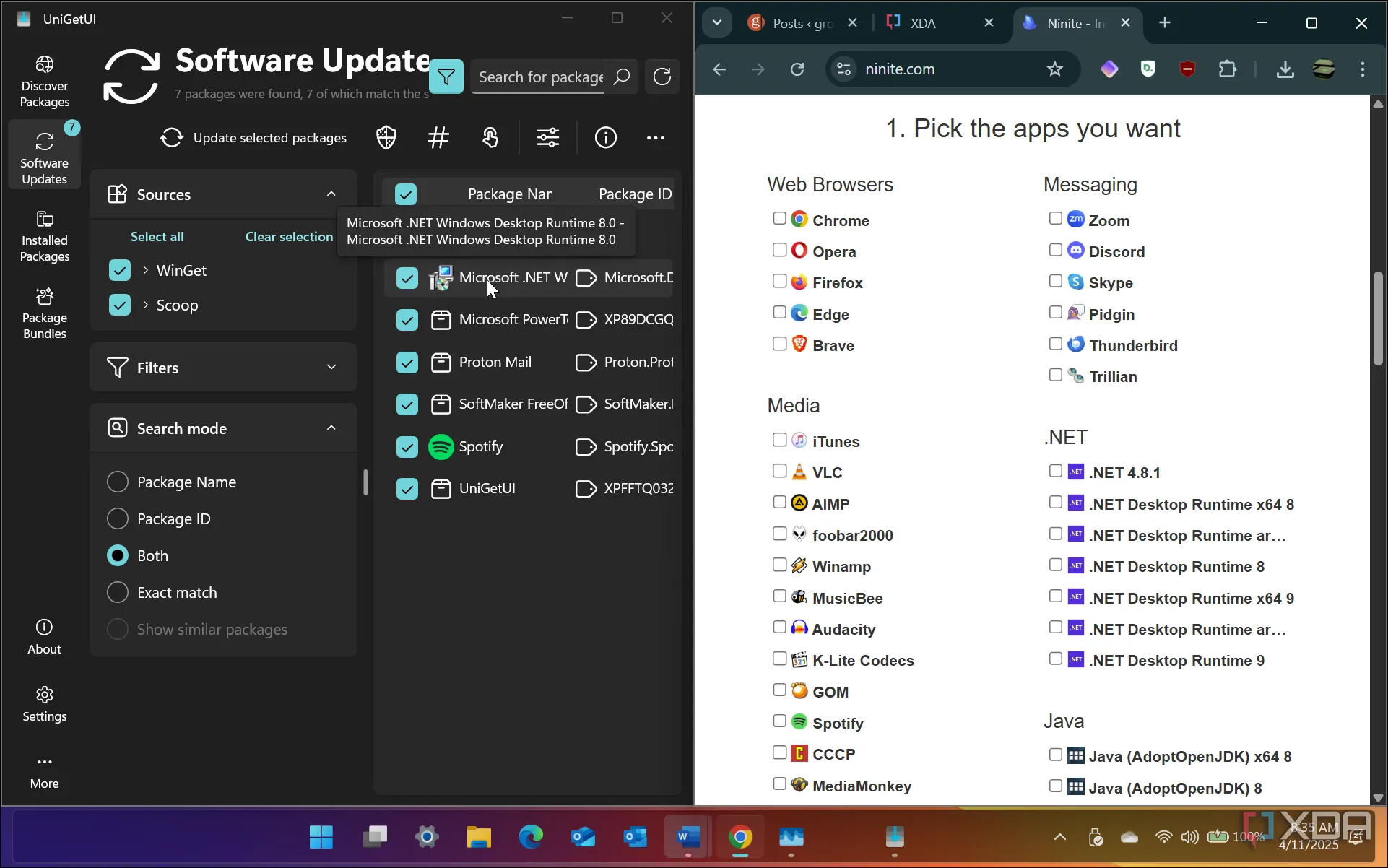 So sánh giao diện UniGetUI và Ninite qua màn hình chia đôi trên Windows 11
So sánh giao diện UniGetUI và Ninite qua màn hình chia đôi trên Windows 11
Kết Luận
Ninite đã và đang là một công cụ không thể thiếu đối với nhiều người dùng Windows trong hơn một thập kỷ qua. Sự ra đời của Ninite vào thời điểm mà bloatware và các thanh công cụ quảng cáo (như Ask toolbar kèm theo Adobe Flash ngày xưa) tràn lan, đã thay đổi cách chúng ta cài đặt phần mềm miễn phí. Ninite cung cấp một dịch vụ vô giá: cài đặt các ứng dụng mã nguồn mở sạch sẽ, không bloatware, và hoàn toàn miễn phí cho mục đích sử dụng cá nhân. Ngoài ra, Ninite còn có phiên bản Pro dành cho các tổ chức với nhiều tính năng bổ sung.
Với kinh nghiệm sử dụng Ninite từ những ngày đầu, tôi nhận thấy đây là một giải pháp cực kỳ tiện lợi và tiết kiệm thời gian. Mỗi khi tôi thiết lập một chiếc PC mới hoặc cài đặt lại Windows 11, Ninite luôn là điểm đến đầu tiên để cài đặt hàng loạt ứng dụng thiết yếu. Tôi cũng thường xuyên sử dụng Ninite để cài đặt máy tính cho bạn bè và người thân vì sự đơn giản và hiệu quả mà nó mang lại. Bạn có thể lưu lại tệp cài đặt Ninite để sử dụng trên nhiều máy tính khác nhau, giúp tiết kiệm đáng kể thời gian so với việc cài đặt từng ứng dụng riêng lẻ. Sau khi các ứng dụng cơ bản đã được cài đặt, nếu cần thêm các chức năng quản lý gói nâng cao, tôi mới nghĩ đến việc cài đặt UniGetUI.
Ninite thực sự là một giải pháp tối ưu, giúp bạn dễ dàng cài đặt nhiều ứng dụng cùng lúc mà không lo lắng về phần mềm rác. Hãy trải nghiệm Ninite ngay hôm nay để đơn giản hóa quá trình cài đặt phần mềm trên chiếc PC của bạn!